고급 광고로 분류된 제품 상자를 표시하는 방법
게시 됨: 2018-11-30목차
지금까지 사용자 정의 단축 코드를 사용하여 제품 상자를 표시하는 다양한 방법을 발견했을 것입니다. 하지만 웹사이트에서 제품 상자를 분류하는 것도 매우 쉽다는 사실을 알고 계셨습니까?
고급 광고로 분류된 제품 상자 표시
플러그인을 사용하는 방법을 이미 숙지했다면 웹 페이지에 제품 상자를 표시하는 것이 얼마나 쉬운지 알게 될 것입니다. 하나 이상의 제품 상자를 표시하기 위한 단축 코드만 사용하면 됩니다.
이는 고급 광고를 사용하여 분류된 제품 상자를 표시하는 데 필요한 것이기도 합니다. 그래서 이게 다 뭐야?
간단히 말해서 플러그인을 사용할 때 각 개별 카테고리에 대해 제품 상자가 표시되는 방식을 결정할 수 있습니다.
예를 들어, "도서" 카테고리가 있는 경우 방문자가 이 카테고리에서 검색할 때만 관련 제품 상자를 표시할 수 있습니다. 이제 이렇게 할 수 있으며 정말 좋은 아이디어입니다!
우리는 이 기사에서 그것이 어떻게 작동하는지 설명할 것입니다. 물론 이것은 단축 코드를 사용하여 카테고리에 Amazon 제품을 표시하는 여러 가지 방법 중 하나일 뿐입니다.
고급 광고란 무엇입니까?
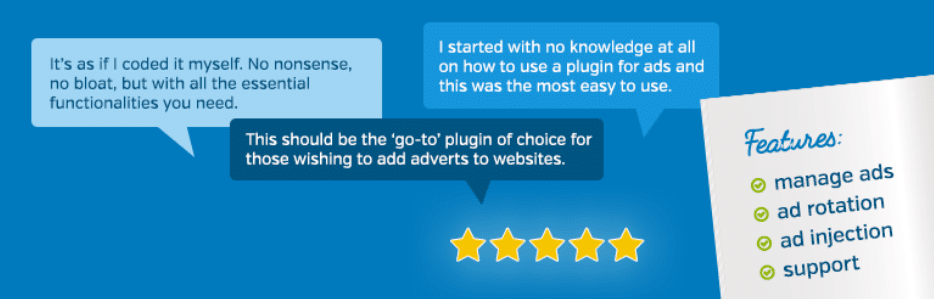
WordPress 플러그인 고급 광고는 웹사이트에 배너와 광고를 배치(광고)하고 관리할 수 있는 도구입니다. 플러그인은 배너와 광고를 관리하는 다양한 방법을 제공합니다.
고급 광고의 3가지 주요 기능은 다음과 같습니다.
- 광고(배너 및 광고 생성 및 관리)
- 광고그룹 및 광고 로테이션(그룹 및 로테이션 생성 및 관리)
- 순위(개별 광고에 대한 순위 설정 및 관리)
이 플러그인의 주요 장점은 광고, 광고 로테이션, 일정 관리 등의 주요 기능을 무제한으로 사용할 수 있다는 것입니다. 무료 버전을 사용하면 이 모든 작업을 간단히 수행할 수 있습니다.
Amazon Affiliate 플러그인을 사용하는 사람들에게는 많은 이점이 있습니다. 고급 광고 플러그인과 함께 사용하면 WordPress 플러그인용 Amazon Affiliate 단축 코드와 동일한 모든 단축 코드를 표시할 수 있습니다.
고급 광고가 포함된 제품 상자 – 시작하겠습니다!
우리 제품 상자는 고급 광고 플러그인과 함께 Amazon 제품을 표시할 때 이상적입니다. 방문자가 웹사이트에서 찾고 있는 특정 카테고리로 제품 표시를 제한하는 방법이 궁금할 수 있습니다. 따라서 방문자가 웹사이트에서 선택한 카테고리를 검색할 때 제품 상자(또는 여러 제품 상자)가 표시되는 방법을 보여 드리겠습니다.
1 단계:
고급 광고 플러그인을 설치하고 활성화해야 합니다.
2 단계:
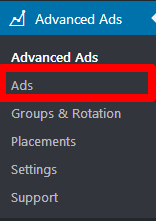
WordPress 메뉴 표시줄에서 " 고급 광고 "를 클릭하고 " 광고 " 옵션을 선택합니다.
3단계:
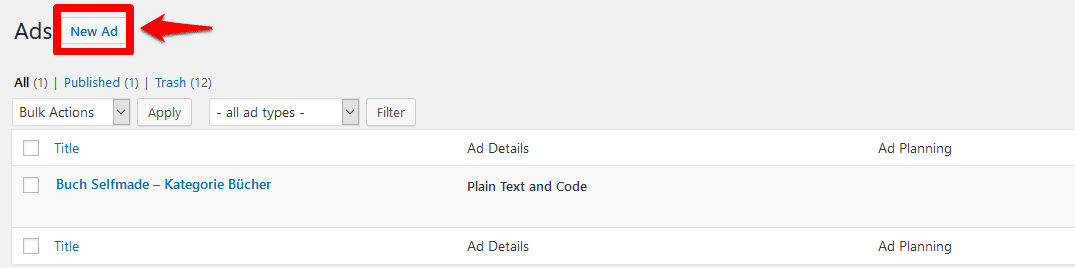
" 새 광고 " 버튼을 클릭하여 새 광고를 만듭니다.
4단계:
그러면 디스플레이 구성으로 이동합니다. 이제 광고 제목을 지정하십시오. 예를 들어 " 자체 제작 도서 - 도서 카테고리 ".
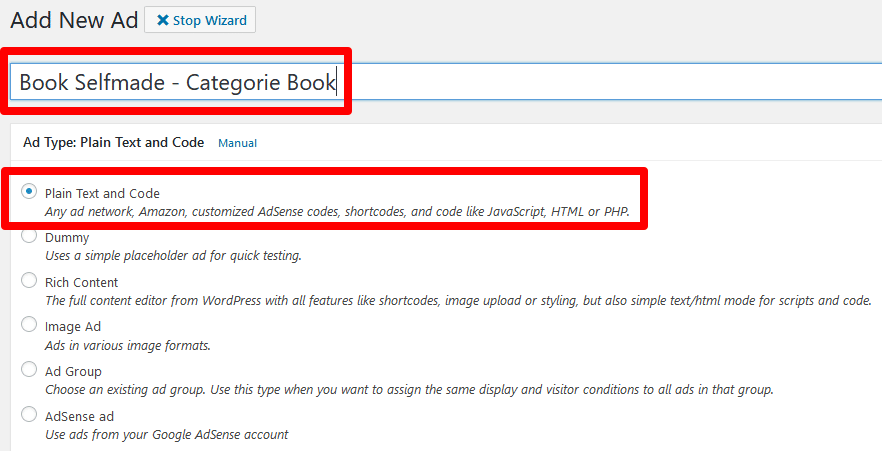
이 경우 표시 유형으로 " 일반 텍스트 및 코드 " 를 선택하고 " 계속 " 버튼을 클릭합니다 .
5단계:
디스플레이 설정에서 이제 코드를 삽입하거나 이 경우 Amazon Affiliate 플러그인의 단축 코드를 삽입할 수 있습니다.

그림과 같이 1행에 제품 상자의 단축 코드를 삽입합니다. 더 아래로, 단축 코드와 제품 상자가 표시되도록 "단축 코드 허용 " 상자를 선택해야 합니다.
또한 여기에서 광고 크기를 지정할 수 있지만 필수 사항은 아닙니다. 그런 다음 " 다음 "버튼을 클릭하십시오.
6단계:
이 단계에서는 광고가 광고 카테고리와 함께 표시되어야 하는 시기를 지정해야 합니다. 여기에서 탭 상단의 ' 광고 매개변수 '가 모든 것을 설정하는 데 도움이 됩니다. 여기에서 " 일부 페이지에서 광고 숨기기 "를 클릭하십시오.

다음 드롭다운 메뉴에서 광고 표시 설정을 선택합니다.
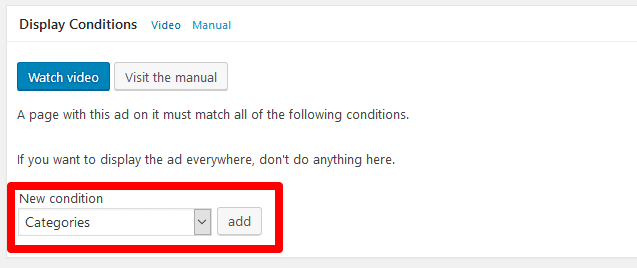
이제 " 카테고리 "를 선택하고 " 추가 " 버튼을 클릭합니다.

그러면 나타나는 선택 항목에서 드롭다운 메뉴에서 하나 이상의 범주(= 있음)를 선택하거나 특정 범주(= 아님)를 제외할 수 있습니다.
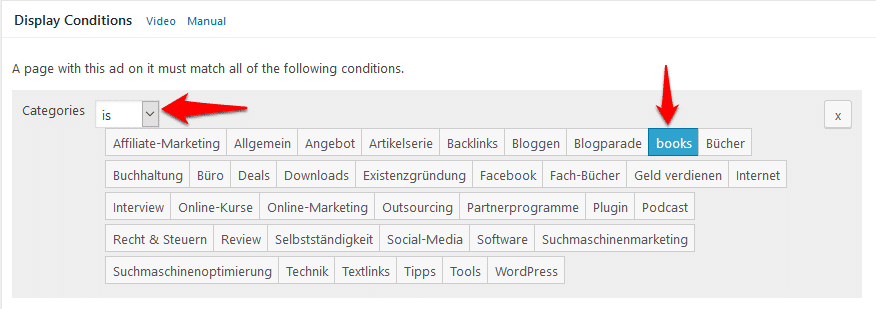
이 예에서는 제품 상자에 책을 선택했습니다. 따라서 방문자가 " 도서 " 카테고리를 검색할 때만 이를 표시하고자 합니다.
이제 카테고리를 선택했으므로 " 다음 " 버튼을 클릭하십시오.
7단계:
축하합니다! 이제 광고가 저장되었습니다. 이제 제품 상자를 표시할 위치를 지정하기만 하면 됩니다.
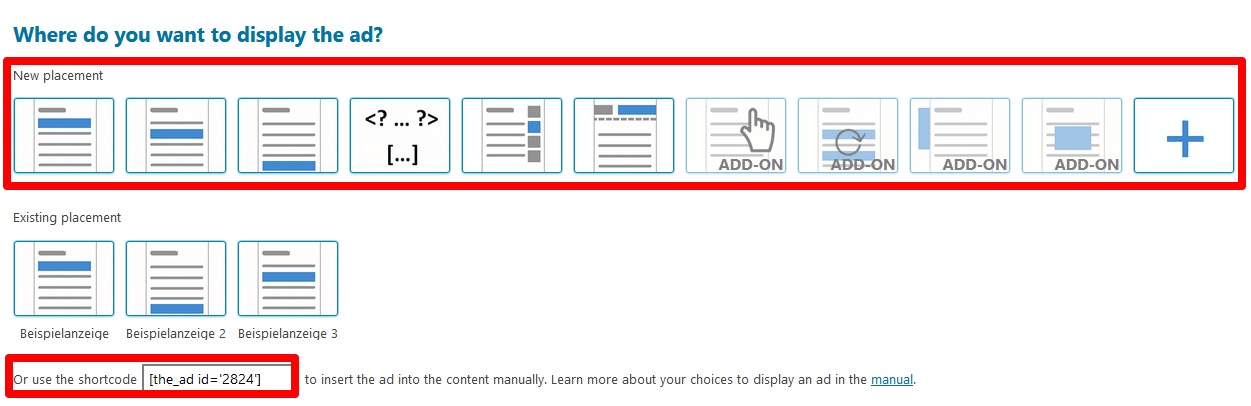
여기에서 선택할 수 있는 많은 옵션이 있습니다. 항목 내에 제품 상자를 표시하거나 템플릿에 코드를 직접 삽입하거나(고급 사용자용), 사이드바 또는 헤더에 표시할 수 있습니다.
또는 단축 코드를 사용하여 웹사이트의 어느 곳에나 광고를 게재할 수 있습니다. 이 예에서는 광고를 사이드바에 배치합니다. " 사이드바 " 선택 항목을 클릭하면 위젯으로 바로 이동합니다.
8단계:
위젯 선택에서 " 고급 광고 "를 선택하고 사이드바에 추가하십시오. 이제 제품 상자 위에 표시될 위젯 내에 제목을 추가할 수 있습니다. 그런 다음 이전에 지정한 광고 선택 항목을 선택합니다.
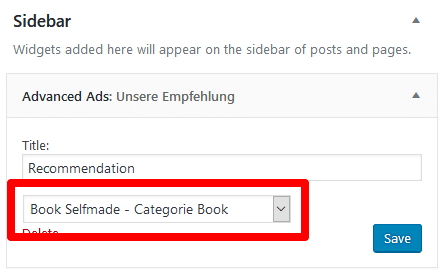
" 저장 "을 클릭하면 사이드바에 제품 상자가 나타납니다. 그러나 이는 방문자가 " 도서 " 카테고리를 검색할 때만 발생합니다.
기사 내 제품 상자에 대한 특정 범주를 할당하는 것은 쉽습니다!
위의 단계에서는 광고를 만들고 7단계에서는 사이드바에 배치된 제품 상자의 예를 사용했습니다.
물론, 예를 들어 기사 내에서 다른 위치를 선택할 수도 있으며 나중 단계에서 이 작업을 쉽게 수행할 수 있습니다.
고급 광고의 경우 2단계에서와 같이 WordPress 메뉴 표시줄로 이동하여 " 게재위치 " 옵션을 선택하기만 하면 됩니다. 첫 번째 단계는 배치 유형을 선택하는 것입니다.
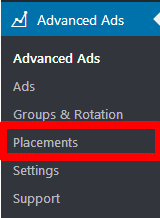
다음 예에서는 항목 내에 제품 상자를 배치합니다. 다음 3개의 배치 중에서 선택할 수 있습니다.
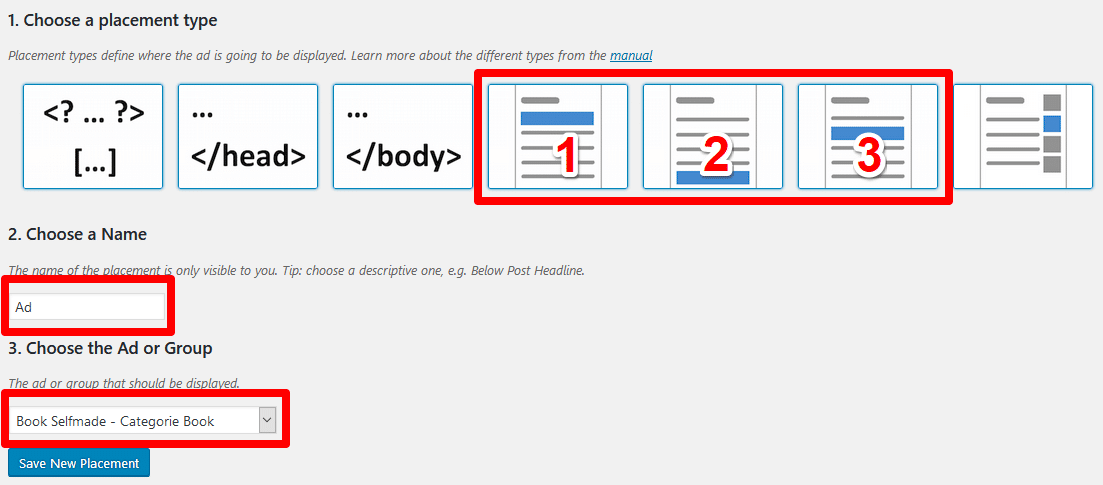
- 내용 전에
- 내용 후
- 내용 내
선택한 항목에 따라 다양한 구성 옵션이 있습니다.
두 번째 단계는 위치를 지정하는 것이고 세 번째 단계는 광고를 선택하는 것입니다.
기사 내에서 위치를 선택하는 경우 " 게재위치 저장 " 버튼을 클릭합니다. 이제 제품 상자가 표시되는 방식을 추가로 조정할 수 있는 설정 지점에 도달했습니다.
1. 내용 전
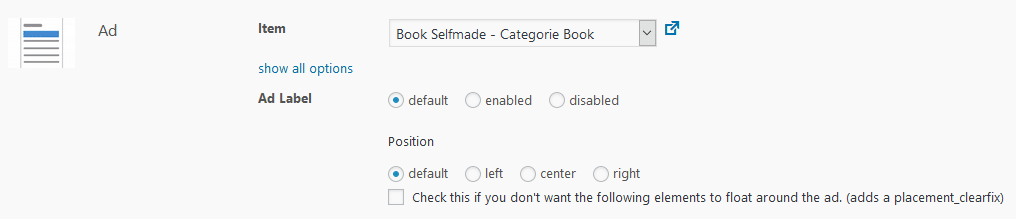
"콘텐츠 앞에" 광고를 표시하도록 선택할 때 광고 레이블과 위치를 지정할 수 있습니다.
고급 광고 설정에서 광고 라벨을 지정합니다. 예를 들어, 광고 위에 "광고" 또는 이와 유사한 것을 표시할 수 있습니다.
위치 설정을 완료하려면 " 위치 저장 " 을 클릭하십시오 .
2. 내용 후
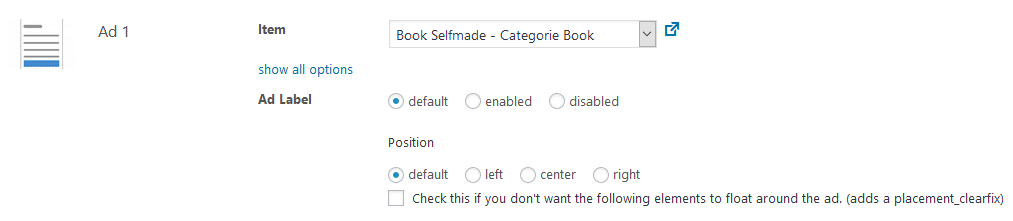
"컨텐츠 뒤"에 광고를 배치하려면 "컨텐츠 전"과 동일한 구성 옵션이 있습니다.
3. 콘텐츠 내
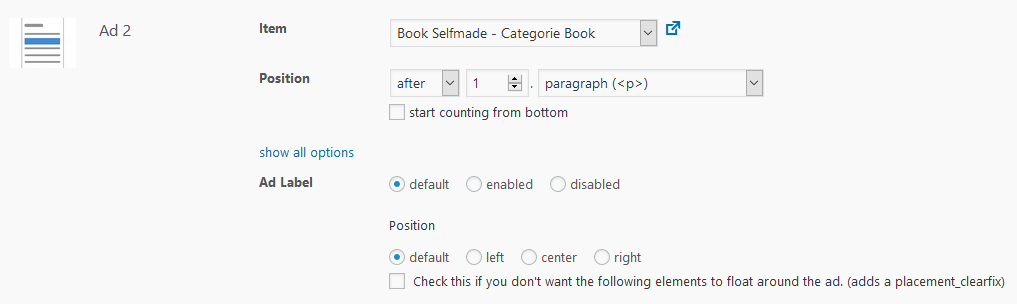
"컨텐츠" 안에 제품 상자를 삽입할 수도 있습니다. 여기에서 기사/내용 중간에 제품 상자의 위치를 지정할 수 있습니다.
예를 들어, 첫 번째 단락 또는 첫 번째 제목(H1 – H4) 뒤에. 설정에 대한 다른 모든 옵션은 이전에 위치 1 및 2에 대해 언급한 것과 동일합니다.
팁: 디스플레이 설정과 위치의 조합을 사용하는 것은 쉽습니다. 이것은 기사에 대해 선택한 카테고리에 대한 제품 상자를 표시하려는 경우에 유용합니다.
카테고리 표시에 단축 코드 사용의 장점과 단점
| 장점 | 단점 |
|
|
AAWP 단축 코드 및 고급 광고
위의 예에서 우리는 클래식하고 항상 인기 있는 제품 상자에 대해서만 이야기했습니다. 물론 원하는 경우 Amazon 플러그인의 다른 단축 코드를 사용하여 고급 광고를 통해 광고를 생성할 수 있습니다.
고급 광고 플러그인은 모든 단축 코드를 쉽게 표시할 수 있습니다. 따라서 이 플러그인을 사용하여 제품 상자, 목록 또는 테이블을 동적으로 제어할 수 있는 수많은 기회가 있습니다.
결론
제품 상자의 동적 통합은 고급 광고 플러그인을 통해 놀랍도록 다양한 기회를 제공합니다. 동적 디스플레이는 방문자에게 적절한 제품을 적시에 타겟팅할 수 있음을 의미합니다.
이것은 훌륭한 기술 혁신이며 매출 증대에 도움이 될 것입니다. 시도해 보고 전환율이 증가하는지 확인해 보십시오. 모든 성공을 기원합니다!
이 기사가 도움이 되었습니까? 그렇다면 저희에게 의견을 남겨주세요!
